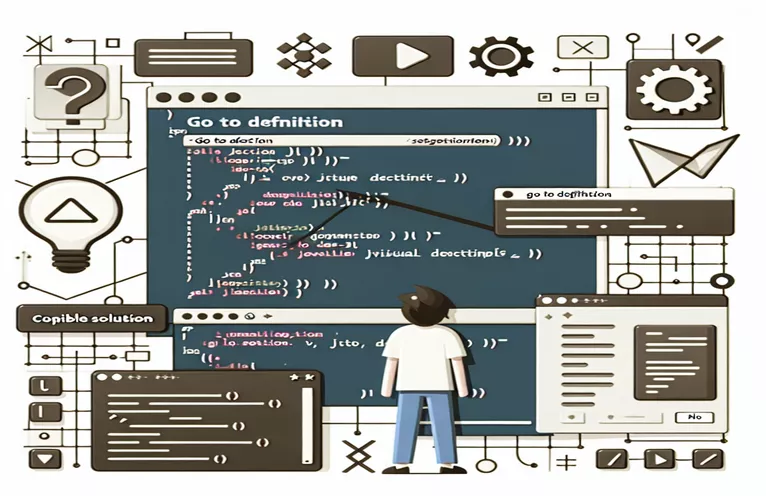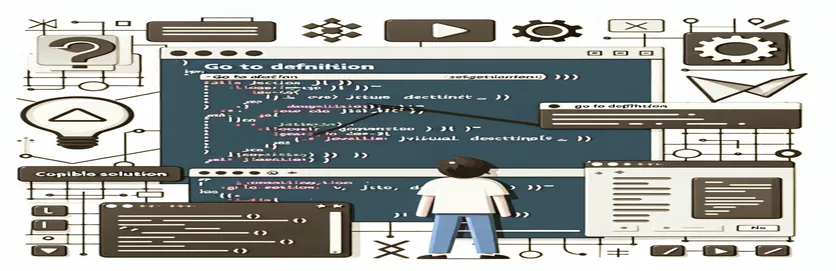Frustrácia z integrácie JavaScriptu Visual Studio 2022
Mnohí vývojári sa tešia na množstvo nových funkcií a vylepšení vo Visual Studiu 2022. Inovácia na najnovšiu verziu nie je vždy jednoduchá a niektoré funkcie nemusia fungovať podľa predstáv. Funkcia „Prejsť na definíciu“ je jednou z takýchto funkcií, najmä pre súbory JavaScript.
Problémy s Visual Studio 2022 zaznamenali viacerí zákazníci, najmä pri prechode zo starších verzií, ako je 2015. Dokonca aj so začlenením súčasných technológií môžu funkcie, ako je navigačný kláves kódu JavaScript F12, náhle prestať fungovať. Vďaka stovkám funkcií a súborov je vďaka tejto základnej funkcii pre vývojárov jednoduchšia správa rozsiahlych projektov.
Problém nemusí zmiznúť ani po použití štandardných riešení alebo techník ladenia, ako je úprava nastavení jazykovej služby JavaScript/TypeScript. To je skutočne frustrujúce, najmä pri komplikovaných aplikáciách, ktoré vyžadujú presnú navigáciu medzi súbormi a funkciami.
V tomto článku preskúmame možné príčiny tohto problému a poskytneme riešenia. Prejdeme si tiež, ako získať späť funkciu „Prejsť na definíciu“ vo Visual Studiu 2022, aby ste mohli pokračovať v neprerušovanej, produktívnej práci.
| Príkaz | Príklad použitia |
|---|---|
| var MyApp = MyApp || {}; | Tento príkaz vytvorí objekt v globálnom mennom priestore. Vo väčších projektoch je to nevyhnutné na predchádzanie konfliktom a zoskupovanie kódu JavaScript do modulov. Dvojité '||' zaisťuje, že aplikácia MyApp nebude prepísaná v prípade, že je už deklarovaná. |
| MyApp.Utilities = {}; | Tým sa vytvorí podnázvový priestor utilít v MyApp. Je to populárna metóda na organizovanie podobných úloh, najmä v sofistikovaných systémoch, kde je kľúčová modularita. |
| console.log(message); | Tento príkaz je užitočný pri riešení problémov, pretože odošle správu do konzoly. Tento príklad ukazuje, ako ho použiť na overenie toho, že Prejsť na definíciu správne odkazuje na funkciu v modulárnej funkcii. |
| expect().toBe(); | Príkaz rámca testovania Jest, ktorý určuje, či sa výstup funkcie zhoduje s očakávanou hodnotou v testoch jednotiek. Tu overí, či je hodnota vrátená funkciou vypočítaťSum() presná. |
| npm install --save-dev jest | Inštalácia testovacieho rámca Jest ako vývojovej závislosti sa vykonáva pomocou tohto príkazu. Používa sa na potvrdenie, že funkcie JavaScriptu fungujú podľa plánu a je jedinečný pre projekty, ktoré vyžadujú testovanie jednotiek. |
| test('description', () =>test('description', () => {}); | Definuje, čo je testovací prípad Jest. Funkcia, ktorá test spúšťa, je druhým argumentom; prvý je reťazcový popis toho, čo test robí. S väčšími kódovými základňami je to efektívna metóda na zaručenie správnosti kódu. |
| expect().toBe() | Príkaz na testovanie jednotiek, ktorý porovnáva výstup funkcie s očakávanou hodnotou. Je to nevyhnutné na potvrdenie, či metóda ako vypočítaťSum() správne pridáva čísla. |
| Tools > Options > JavaScript/TypeScript >Tools > Options > JavaScript/TypeScript > Language Service | Prejsť na definíciu jazyka JavaScript nemusí fungovať správne, ak je zakázaný proces špecializovanej syntaxe, ktorý je dostupný prostredníctvom tejto navigačnej cesty Visual Studio. Aj keď to nie je kódová inštrukcia, je to dôležitý krok pri ladení problému. |
| MyApp.Utilities.showMessage(); | Volanie funkcie v priestore názvov JavaScriptu sa vykonáva pomocou tohto príkazu. Je špeciálne prepojený s modulárnou štruktúrou vašej aplikácie, čo umožňuje dobre štruktúrovaný a zrozumiteľný kód, ktorý pomáha vyhnúť sa problémom Go to Definition. |
Pochopenie JavaScriptu Otvorte Visual Studio 2022 a prejdite na Definition Issue.
In the provided scripts, we addressed several common solutions for the frustrating issue of Visual Studio 2022's "Go to Definition" not working with JavaScript. The first script focuses on adjusting settings within Visual Studio itself. By navigating to the "Tools > Options > Text Editor > JavaScript/TypeScript >V poskytnutých skriptoch sme riešili niekoľko bežných riešení frustrujúceho problému „Prejsť na definíciu“ Visual Studio 2022, ktorý nefunguje s JavaScriptom. Prvý skript sa zameriava na úpravu nastavení v rámci samotného Visual Studia. Prechodom do ponuky "Nástroje > Možnosti > Textový editor > JavaScript/TypeScript > Jazyková služba" môžeme deaktivovať vyhradený proces syntaxe. Tento proces môže často kolidovať s funkciou Prejsť na definíciu JavaScriptu, čo spôsobí zlyhanie klávesu F12. Po zakázaní by sa Visual Studio malo reštartovať a táto úprava často problém vyrieši. Hoci sa tento prístup zdá jednoduchý, priamo rieši hlbší problém s konfiguráciou súvisiaci s tým, ako Visual Studio spracováva kód JavaScript.
Skripty tiež ponúkajú alternatívu preinštalovania konkrétnych komponentov Visual Studio. Môžeme sa uistiť, že závislosti JavaScriptu a TypeScriptu sa úspešne nainštalujú odinštalovaním a preinštalovaním pracovného zaťaženia „ASP.NET and Web Development“ z inštalačného programu Visual Studio. Táto technika rieši možné nesprávne konfigurácie alebo chýbajúce súbory, ktoré by mohli byť koreňom problému Prejsť na definíciu. Ak ste nedávno aktualizovali zo staršej verzie Visual Studio, je obzvlášť užitočné preinštalovať tieto komponenty, pretože inovácia môže občas zanechať poškodené nastavenia.
Tretí skript používa modularitu kódu na predvedenie funkčného riešenia. Pre vývojárov pracujúcich s veľkými súbormi JavaScriptu, ktoré obsahujú množstvo funkcií organizovaných pod mennými priestormi, je kľúčové organizovať kód, aby sa uľahčila navigácia. Vytvorením objektu menného priestoru, ako je „MyApp“, sa zabezpečí, že všetky súvisiace funkcie sú usporiadané logicky na jednom mieste. To zvyšuje efektivitu funkcie Prejsť na definíciu Visual Studia a zároveň lepšie organizuje kód, čím sa zjednodušuje jeho údržba a ladenie. Hoci to nie je natívne podporované, implementuje sa menné priestory v JavaScripte je nevyhnutným riešením pri práci s väčšími kódovými základňami.
Nakoniec používame Jest na písanie jednotkových testov ako súčasť testovacieho procesu. Pri riešení problémov, ako je Go to Definition, je testovanie krok, ktorý sa často vynecháva. Vývojári môžu overiť, že funkcie JavaScriptu fungujú správne nezávisle od akýchkoľvek problémov s IDE vytvorením testov pre príslušné funkcie. Príkazy „očakávať“ a „toBe“ testovacieho skriptu sú nevyhnutné na potvrdenie, že výstupy funkcií zodpovedajú očakávaným výsledkom. Tento postup nielenže zaručuje presnosť kódu, ale môže tiež pomôcť pri určovaní, či príčinou zlyhania Go to Definition je hlbší problém s nastaveniami alebo štruktúrou projektu. Pridávanie jednotkové testovanie váš proces zlepšuje výkon a spoľahlivosť.
Riešenie problému „Prejsť na definíciu“ v Visual Studio 2022 s JavaScriptom pomocou zmien nastavení
Pomocou funkcie F12 (Go to Definition) toto riešenie upravuje nastavenia Visual Studia 2022, aby sa vyriešili problémy s navigáciou JavaScript.
// Step 1: Open Visual Studio 2022// Step 2: Go to 'Tools' > 'Options' > 'Text Editor' > 'JavaScript/TypeScript'// Step 3: Under 'Language Service', CHECK the option to 'Disable dedicated syntax process'// Step 4: Click OK and restart Visual Studio for the changes to take effect// This setting adjustment disables a separate process that can interfere with Go to Definition// Test F12 (Go to Definition) functionality after restarting.// If F12 is still not working, proceed to the next solution.
Preinštalovanie ASP.NET a Web Development Tools v Visual Studio 2022
Táto metóda zahŕňa preinštalovanie základných komponentov Visual Studio, aby sa zaručilo, že vývojové nástroje JavaScript a TypeScript sú správne nakonfigurované.
// Step 1: Open Visual Studio Installer// Step 2: Select 'Modify' on Visual Studio 2022// Step 3: Under the 'Workloads' tab, locate and UNCHECK 'ASP.NET and Web Development'// Step 4: Click 'Modify' to remove this component// Step 5: After the installation completes, repeat the process and CHECK 'ASP.NET and Web Development'// Step 6: Reinstall the tools and restart Visual Studio// Step 7: Test Go to Definition with F12 again after reinstalling// This ensures all dependencies for JavaScript are correctly installed// Proceed to the next solution if this does not resolve the issue.
Implementácia modulárneho riešenia názvového priestoru JavaScript
Toto je príklad modulárneho riešenia, ktoré možno použiť vo veľkých projektoch JavaScript, ktoré využívajú priestory názvov na zlepšenie funkčnosti Prejsť na definíciu a uľahčenie navigácie v kóde.
// Step 1: Define a namespace to organize your functionsvar MyApp = MyApp || {};MyApp.Utilities = {showMessage: function(message) {console.log(message);},calculateSum: function(a, b) {return a + b;}};// Step 2: Call functions from the namespace for easier code navigationMyApp.Utilities.showMessage("Hello World!");// Test F12 on the function names to ensure Go to Definition works
Testovanie riešenia v rôznych prostrediach
V tejto poslednej metóde vytvárame testy jednotiek JavaScript, aby sme overili, či funkcie fungujú podľa plánu a či je k nim úspešne pripojená funkcia Prejsť na definíciu.
// Install Jest (or another testing framework)npm install --save-dev jest// Create a simple test for the Utilities namespacetest('adds 1 + 2 to equal 3', () => {expect(MyApp.Utilities.calculateSum(1, 2)).toBe(3);});// Run the tests to ensure the functionality is correctnpm run test// Test F12 in your JavaScript file to confirm Go to Definition works
Preskúmanie ďalších dôvodov a opráv pre problémy s definíciou Visual Studio 2022
Štruktúra projektu je kľúčovou témou, ktorú treba preskúmať pri riešení problémov Go to Definition vo Visual Studiu 2022. Veľké, zložité aplikácie JavaScript s mnohými závislosťami alebo externými knižnicami niekedy vedú k nesprávnej interpretácii cesty k súboru zo strany IDE. Funkcia F12 (Prejsť na definíciu) Visual Studia sa nemôže správať podľa plánu, ak nedokáže nájsť potrebný súbor alebo funkciu. Takýmto problémom sa dá predísť zabezpečením správneho odkazovania na súbory JavaScript a použitím relatívnych ciest. Efektívna stratégia organizácie projektu môže pomôcť vyriešiť tento problém.
Ďalším prvkom, ktorý tento problém zhoršuje, je použitie externých definícií TypeScript (súbory .d.ts) v projektoch JavaScript. Poskytnutím informácií o type kódu JavaScript tieto definičné súbory vylepšujú IntelliSense a navigačné funkcie, ako je Prejsť na definíciu. V prípade, že tieto definičné súbory pre konkrétne knižnice alebo rámce vo vašom projekte chýbajú, Visual Studio sa môže stretnúť s problémami pri ponúkaní presných navigačných funkcií. Prejsť na definíciu kódu JavaScript je možné obnoviť inštaláciou alebo aktualizáciou požadovaných definícií TypeScript. Toto je obzvlášť dôležité, ak pracujete v zmiešanom prostredí, kde sa kombinuje JavaScript a TypeScript.
Napokon, ďalším možným dôvodom môžu byť rozšírenia Visual Studio. Aj keď rozšírenia môžu zlepšiť proces vývoja, niektoré zastarané rozšírenia alebo nástroje tretích strán môžu byť v konflikte so základnými funkciami, ako je Prejsť na definíciu. Je vhodné dočasne zakázať všetky nové rozšírenia, ktoré ste nedávno nainštalovali, aby ste zistili, či sa tým problém vyriešil. Udržiavanie plynulej prevádzky môže byť uľahčené rutinnou inováciou alebo zakázaním nekompatibilných doplnkov. Aktualizácia vašich rozšírení a IDE zaručí najlepší výkon, najmä pokiaľ ide o dôležité navigačné prvky.
Často kladené otázky o problémoch s definíciou v Visual Studio 2022
- Prečo Visual Studio 2022 Go to Definition nefunguje?
- Nesprávne nakonfigurované projekty, chýbajúce definície TypeScript alebo problémy s rozšíreniami Visual Studio môžu spôsobiť, že Prejsť na definíciu prestane fungovať.
- Ako môžem vyriešiť problém „Prejsť na definíciu“ súborov JavaScript?
- V programe Visual Studio prejdite na Tools > Options > Text Editor > JavaScript/TypeScript > Language Service a výberom možnosti „Zakázať proces vyhradenej syntaxe“ skúste zakázať proces vyhradenej syntaxe.
- Pomôže preinštalovanie komponentov s týmto problémom?
- Áno, chyby spôsobujúce problémy s prechodom na definíciu možno opraviť preinštalovaním ASP.NET and Web Development pracovné zaťaženie z inštalačného programu Visual Studio.
- Trpí Go to Definition v JavaScripte chýbajúce definičné súbory TypeScript?
- Chyby Prejsť na definíciu môžu skutočne vyplývať z chýbajúcich knižníc vášho projektu .d.ts files. Skontrolujte, či sú načítané požadované definície TypeScript.
- Akú úlohu zohrávajú v tomto probléme rozšírenia Visual Studio?
- Doplnky tretích strán môžu občas zasahovať do základných funkcií Visual Studio. Pokúste sa zakázať najnovšie rozšírenia a skontrolujte, či Go to Definition funguje správne.
Záverečné myšlienky na vyriešenie problému Prejsť na definíciu
Vyriešenie problému Prejsť na definíciu v Visual Studio 2022 si vyžaduje vytrvalosť a dôkladné riešenie problémov. Koreňom problému sú často nesprávne konfigurácie, zmeny nastavení alebo chýbajúce súbory, ktoré je možné opraviť pomocou vhodnej techniky.
Ak ste sa pokúsili preinštalovať súčasti alebo upraviť nastavenia a zdá sa, že nič nepomáha, mali by ste zvážiť ďalšie možné príčiny vrátane konfliktov medzi rozšíreniami alebo problémov so štruktúrou projektu. Postaraním sa o tieto problémy môžete optimalizovať svoj proces a vrátiť ho späť na definíciu.
Zdroje a odkazy na riešenie problémov s Visual Studio 2022
- Podrobnosti o vyriešení problému Go to Definition s JavaScriptom v Visual Studio boli uvedené v vlákne komunity na fóre Visual Studio Developer Community. Komunita vývojárov Visual Studio
- Riešenie zahŕňajúce preinštalovanie pracovnej záťaže ASP.NET a Web Development vo Visual Studiu bolo odvodené z rád na riešenie problémov zdieľaných v oficiálnej dokumentácii a zdrojoch komunity. Dokumentácia Microsoft Visual Studio
- Informácie o úprave nastavení JavaScript/TypeScript vo Visual Studiu, ako je napríklad zakázanie procesu vyhradenej syntaxe, pochádzali zo skúseností používateľov zdieľaných na Stack Overflow. Pretečenie zásobníka